Интернет плохо работает что делать?
Что делать, если интернет работает слишком медленно (диагностика + устранение)
 Доброго дня!
Доброго дня!
Интернет сегодня стал популярнее радио-розетки ☝. Однако, в стабильности не прибавил, и даже имея самый высокоскоростной тариф провайдера — иногда, можно часами загружать один фильм.
Почему так может происходить? Вопрос многогранный, причин на самом деле хватает. Собственно, в этой заметке я как раз и решил привести несколько простых способов диагностики (например, они могут помочь выявить программу «сжирающую» весь трафик. ).
Примечание : если вы подключены к тарифу 40 Мбит/с — то макс. скорость загрузки торрентов (например) не превысит 4,5÷5 МБ/с. Почему?
Дело в том, что тот же uTorrent показывает скорость в мегабайтах, а провайдер — в мегабитах (а это разные величины!). Чтобы примерно сориентироваться: разделите обещанную скорость провайдером в 40 Мбит/с на 8 — получится 5 МБ/с (вот это и покажет uTorrent в лучшем случае) . Более подробно об этом тут ->>

Диагностика причин медленной работы интернета
Проверка текущей скорости интернет-соединения
И так, самое первое, что можно посоветовать — это проверить реальную текущую скорость своего интернет-подключения (нередко, она может существенно «прыгать» в течении дня: скажем, утром быть максимальной для вашего тарифа, а вечером в час-пик — падать в 2-3 раза).
Как это сделать?
Лучший вариант — воспользоваться одним из специальных сервисов. Например, весьма неплохой онлайн-тестер — 👉 https://www.speedcheck.org/ru.
Это сервис для быстрой проверки скорости интернет-соединения. Буквально за 1 мин. вы узнаете: скорость загрузки, скачивания, пинг, IP-адрес, и название своего провайдера.
Кстати, сервера у этого тестера подключены на скорости в 40 Гбит/с. Это позволяет тестировать практически любые высокоскоростные подключения.
Важно: перед тестом рекомендую закрыть все торренты, редакторы, игры и пр. тяжеловесные программы. Также не лишним перед тестом узнать какие приложения нагружают сеть (об этом ниже).
Что насчет запуска теста — то здесь все просто. Перейдя на сайт Speedcheck — достаточно нажать одну кнопку «Начать тест» . После увидите табличку, как на моем скрине. Просто и удобно?!

Пинг, скорость загрузки, скачивания / Speedcheck
Кстати, у меня на блоге есть более подробная заметка о проверке текущей скорости интернета (ссылка ниже).
Взятие под контроль всех приложений, использующих сеть
Попутно с первой рекомендацией я также советую установить на ПК спец. утилиту, отслеживающую все программы, соединяющиеся с Интернет. Речь идет о NetLimiter (она гораздо удобнее и точнее, чем диспетчер задач Windows) .
После ее установки и запуска вы сразу же увидите кто и сколько «сжирает» ваш интернет-трафик. Например, в моем случае весьма активно работал uTorrent.
Примечание : DL Rate — программы, скачивающие из сети; UL Rate — программы, передающие в сеть данные.

NetLimiter — как видим, львиную долю трафика ест uTorrent
Чем очень хорош NetLimiter — так это возможностью ограничить скорость любой из найденных программ (даже, которую вы не знаете как удалить). Для ограничения — достаточно поставить соответствующую галочку напротив нее (см. скрин ниже).

Главное окно программы NetLimiter — ставим ограничение по скорости
Обновление драйвера на сетевую карту
Современные ОС Windows 8/10 в процессе их установки обычно автоматически подбирают драйвер на сетевую карту (и в большинстве случаев всё работает). Однако, некоторые сетевые адаптеры «на таком драйвере» не развивают макс. скорость (особенно это касается ноутбуков! Сталкивался неоднократно на устройствах от Dell, HP) .
Поэтому, я бы порекомендовал (на всякий случай) определить точную модель вашего устройства, и загрузить драйвер с официального сайта производителя.
Примечание : чтобы посмотреть устройства, для которых нет драйверов в системе — откройте диспетчер устройств и осмотрите вкладки «Сетевые адаптеры» и «Другие устройства». См. скриншот ниже.

2 случая — драйвер установлен, драйвера нет (Ethernet-контроллер)
Кстати, для автоматического обновления драйверов также можно воспользоваться спец. утилитами: Driver Booster, DPS, SDI. У меня на блоге есть отдельная заметка на эту тему.
10 Лучших программ для обновления драйверов (автоматически!) — https://ocomp.info/update-drivers.html

Установка драйверов в DPS
Справляется ли с нагрузкой роутер/модем, нет ли в нем ограничений
Эта часть статьи актуальна, если у вас в доме установлен Wi-Fi роутер, маршрутизатор.
Во-первых, в настройках роутера (веб-интерфейсе) есть спец. вкладка для контроля пропускной способности сети (например, у Tenda эта вкладка «Bandwidtch control») . Благодаря ней можно ограничивать скорость загрузки/отдачи. Вообще, подобная опция есть во многих моделях роутеров.
Проверьте, чтобы не было установлено ограничение на скорость загрузки (Download Limit).

Установлены лимиты на скорость — роутер Tenda
Во-вторых, «слабые» бюджетные роутеры могут не справляться с высокой нагрузкой и замедлять скорость доступа к Интернет. Временами, при активной загрузке файлов, можно также заметить, как на 10-20 сек. пропадает интернет — в этот момент роутер уходит на перезагрузку (в основном это относится к Wi-Fi подключению).
Решить подобную проблему можно либо заменой роутера на более мощную модель, либо «точечной» подстройкой параметров Wi-Fi (более подробно по ссылке ниже).
Не ограничивает ли скорость брандмауэр (антивирус)
Помимо роутера, ограничивать скорость загрузки может брандмауэр (который встроен сейчас в практически каждый современный антивирус). На время диагностики и поиска причин — порекомендовал бы отключить антивирусный комплекс на совсем.

Брандмауэр от 360 Total Security
Как вариант, вместо текущей ОС Windows — можно загрузить LiveCD диск/флешку. Это позволит не только проверить работу сети без антивируса, но и исключить различные ошибки и сбои в установленной ОС Windows. Вообще, иметь хотя бы одну LiveCD-флешку очень рекомендовал бы каждому пользователю (пригодится при самых различных проблемах с ПК).
Как создать загрузочный LiveCD/DVD/USB-флешку или диск с операционной системой Windows и сервисными утилитами, не требующие установки на жесткий диск — https://ocomp.info/kak-sozdat-live-cd-fleshku.html
Если ничего не помогает: общие рекомендации для ускорения сети
1. Сделать запрос в тех. поддержку Интернет-провайдера
Здесь, наверное, без комментариев — узнать, нет ли проблем у провайдера в любом случае не помешает.
2. Почистить Windows от ошибок и мусора
Тоже весьма полезно. Этот шаг к тому же сделает ОС более отзывчивой, прибавит свободного места на диске и улучшит общее быстродействие компьютера. Лично я для этого использую утилиту Advanced SystemCare (см. пример на скрине ниже).

Найденные проблемы после сканирования в System Care
3. Задействовать режим турбо в браузерах
В некоторых браузерах для увеличения скорости загрузки страниц, картинок, видео и пр. есть спец. режим «Турбо» . Благодаря нему удается в некоторых случаях сделать работу в сети существенно комфортнее (особенно, при нестабильном подключении).
Примечание : режим турбо встроен в Яндекс-браузер и Opera.

Включить режим турбо — Яндекс браузер
4. Сменить сервер
Если вы загружаете файл с какого-то сайта (сервера) — возможно, что низкая скорость скачивания связана не с вашей работой сети, а со скоростью доступа подключения этого севера. Попробуйте найти и скачать файл с другого источника.
Замена торрентам: что можно использовать вместо uTorrent, MediaGet и пр. (где искать редкие файлы?) — https://ocomp.info/zamena-torrentam.html
Тоже самое относится и к игровым серверам. Не всегда высокий пинг связан с проблемами вашего Интернет-подключения.
5. Отключить обновления Windows
Ну и весьма не лишним будет отключить авто-обновления в Windows 10. Впрочем, как вариант, хотя бы отложить их на неделю/другую, пока не решен вопрос с сетью (сделать это можно в параметрах Windows, в разделе «Центр и обновления Windows» , см. скриншот ниже) .

Приостановить обновления — Windows 10
На сегодня на этом пока всё.
Дополнения по теме — приветствуются
Что делать, если медленный интернет
Абоненты Ростелеком, МТС или Мегафон периодически сталкиваются с трудностями. Резкое падение скорости интернета – самая распространенная проблема.
Содержание
Абоненты Ростелеком, МТС или Мегафон периодически сталкиваются с трудностями. Резкое падение скорости интернета – самая распространенная проблема. Что делать, если интернет плохо грузит? Прежде чем менять провайдера, стоит разобраться с причинами медленной скорости соединения. Медленный интернет – распространенная неполадка. Сайты открываются долго, видео и музыка тормозят, срываются загрузки файлов. Сегодня мы поговорим о причинах слабой скорости. Большинство проблем можно исправить самостоятельно. Даже не обладая специальными навыками, вы сможете устранить неполадку.
Интернет стал очень медленным
Когда интернет плохо загружается, абоненты чаще полагают, что виноват поставщик услуг. А провайдер видит причину неполадки в вирусных атаках или сбоях в ОС пользователей. Но все гораздо сложнее. И вероятных причин, почему медленно грузит интернет, может быть достаточно много. Большинство из них предельно просты. Поэтому устранить проблему чаще всего удается самостоятельно.
Стоит отметить, что часто скорость соединения падает до минимума по вечерам. Это связано с тем, что в вечернее время многие абоненты пользуются интернетом. В результате большой загрузки канала пользователи испытывают неудобства. Когда плохо грузит интернет, смотреть фильмы и играть в онлайн-игры попросту нереально. Поэтому для начала нужно разобраться с причинами такого явления, как маленькая скорость.
Как установить реальную скорость подключения
Если вы считаете, что интернет стал медленнее, сперва нужно определить, действительно ли скорость упала. Для операционной системы Виндовс можно использовать SpeedTest. Утилита также доступна для мобильных гаджетов. Перед началом тестирования выполните перезапуск ПК, ноутбука или телефона. Обязательно нужно выгрузить торрент-клиенты и все программы с загрузкой файлов. Все открытые вкладки в веб-обозревателе нужно закрыть. Также закрываем все активные программы на устройстве.
В результатах тестирования нужно обращать внимание на скорость загрузки. Этот параметр обычно указывают провайдеры в описании тарифов. Для предельно комфортного серфинга будет достаточно показателя в 5-10 Мбит/сек. Тестирование выполните несколько раз в сутки. Таким образом, вы получите максимально достоверные результаты. Если по итогам теста вы заметили, что скорость загрузки существенно ниже, чем заявленная поставщиком услуг, пробуем решить проблему самостоятельно.
Что делать, если медленный интернет
Ниже рассмотрим универсальные методы устранения неполадки:
- Выполните перезагрузку компьютера или другого устройства, с которого вы выходите в интернет. Очень часто именно такой банальный способ помогает исправить ситуацию.
- Отключите через настройки все автоматические загрузки торрент-клиентов. Найдите иконки в трее и деактивируйте все программы.
- Временное отключение или удаление сервисов VPN также позволит повысить скорость соединения.
- Деактивируйте, а затем снова включите Wi-Fi маршрутизатор или модем. Отключите и заново подсоедините все провода. Проверьте целостность кабеля. Если обнаружена деформация или поломка, кабель потребуется заменить.
- Проверяем, внесена ли плата за интернет-услуги. Часто пользователи жалуются на минимальную скорость соединения. А причина кроется в неуплате.
- Посмотрите, хватает ли объемов трафика для работы на высокой скорости.
- Уточните у поставщика услуг, не проводятся ли аварийные или плановые работы на линии. Очень часто после грозы возникают сбои. Провайдеру понадобится некоторое время, чтобы устранить неисправность.
- Проверьте пароль на роутере. Иногда соседи пользуются сетью Wi-Fi, на которой не установлен ключ доступа. В результате владелец устройства жалуется на плохой интернет.
Почему плохо грузится интернет: Wi-Fi или 3G/4G
Ниже рассмотрим распространенные причины такой проблемы:
- Страницы не могут нормально загрузиться из-за слабого сигнала. Сеть, забитая помехами, также может стать причиной плохой скорости. Даже если соединение установлено, это не означает, что интернет будет функционировать на максимальной скорости. Попробуйте разместить маршрутизатор в другом месте. Для девайсов 3G/4G очень важным моментом является расстояние от базовой станции оператора. Если вы пытаетесь выйти в интернет вдали от вышки, стоит приобрести специальную антенну-усилитель.
- Перегрузка точки доступа вай-фай. Отключайте пользователей от своей точки доступа, пока не наладится связь.
- Влиять на скорость соединения могут работающие поблизости устройства. Если они функционируют на той же частоте, что и ваш роутер, помех не избежать. Если у вас двухдиапазонный маршрутизатор, попробуйте перейти на другой рабочий диапазон.
- Перегрузка базовой станции оператора. По вечерам, когда все пользователи активно выходят в интернет, ресурсов базовых станций не хватает. В таком случае вы можете только найти место с хорошим уровнем сигнала. С такой проблемой часто сталкиваются абоненты Билайн, МТС и Мегафон.
Другие причины маленькой скорости
- Загрузка обновлений Виндовс. Перезагрузите устройство. Потом опять проверьте, закрыты ли все ненужные программы. Особенно снижать скорость могут торрент-клиенты. Если они вам в данный момент не нужны, закройте их. Попробуйте на время деактивировать обновления для Виндовс.
- Некорректные настройки сети. Если вы вносили адреса самостоятельно, проверьте правильность введенной информации. Лучше установите автоматическое получение адресов. Это снизит вероятность возникновения ошибки. После внесения изменений перезагрузите компьютер или ноутбук.
- Отключение или удаление расширения сервисов VPN. Алгоритм действий для браузера Гугл Хром: находим в меню веб-обозревателя «Настройка и управление Google Chrome». Затем нам нужно найти дополнительные опции (инструменты). Находим пункт под названием «Расширения». В новом окошке удаляем все неизвестные расширения.
- Удалите устаревший антивирус. Помните, что категорически нельзя одновременно использовать две антивирусные программы. Это приведет к сбою в операционной системе.
- Выполните проверку системы на наличие зловредных программ. Некоторые из них могут потреблять трафик. В таком случае пользоваться интернетом на нормальной скорости будет невозможно. Старайтесь не нагружать операционную систему ненужными программами. Регулярно проводите чистку.
- Если кеш браузера переполнен, скорость интернета упадет до минимальной. Выполните очистку и попробуйте снова подключиться к интернету. Если браузер не тормозит, страницы загружаются быстро, значит, проблема решена. Периодически выполняйте очистку истории в браузере.
- Вышла из строя сетевая карта. Такое может произойти в результате сильной грозы. В данном случае пользователю придется заменить сетевую карту. Обычно этот компонент ремонту не подлежит.
- Интернет тормозит из-за браузера. Маленькая скорость может быть вызвана неисправными плагинами или неправильными настройками. Устаревшая версия веб-обозревателя также влияет на скорость соединения. Попробуйте для начала сбросить все параметры браузера. Если это не помогло устранить проблему, удаляем старый браузер и устанавливаем его новую версию.
- Диск С переполнен. Обязательно проверьте наличие свободного места на системном диске. Удалите ненужные программы, выполните чистку системы от мусора. Важные объекты перенесите с рабочего стола на диск D.
- Проблема в оборудовании. Иногда причиной слабой скорости интернета является плохая работа оборудования на стороне поставщика услуг. Даже если вы измените тариф, проблема никуда не денется. Также не стоит исключать вероятные сбои в оборудовании пользователя. Необходимо проверить работоспособность роутера и модема. Если вы убедились, что с вашими устройствами все нормально, можно звонить провайдеру. Кардинальная мера – переход на услуги другой компании.
- Слабый процессор компьютера. Процессоры на некоторых моделях ПК и ноутбуков не способны справиться с большими потоками данных. В результате пользователь сталкивается с проблемой слабой скорости.
- Вирусы. Вредоносное ПО способно поглощать трафик незаметно для пользователя. Многие шпионские программы работают в фоновом режиме. В результате компьютер засоряется мусором, и скорость соединения резко падает. Регулярно выполняйте комплексное сканирование системы.
- Тарифный план. Если вы пользуетесь бюджетным тарифом, на большую скорость можно не рассчитывать. Скоростной показатель не сможет превысить порог, который установил провайдер в рамках конкретного пакета. Попробуйте изменить тарифный план или воспользуйтесь услугами другого провайдера.
Если ничего не помогло, попробуйте подключиться к интернету в другом месте. Позвоните в службу технической поддержки абонентов и опишите проблему. Если неполадка на стороне провайдера, скорость интернета будет восстановлена. Если проблема заключается в неисправности ноутбука или роутера, устройство придется сдать на ремонт в сервисный центр.
Что делать, если интернет стал медленно работать?
Современные технологии передачи данных настолько развиты, что все уже давно привыкли передавать посредством интернет-соединения различную цифровую информацию. Мы общаемся с друзьями при помощи видео- и аудиозвонков, отправляем и скачиваем файлы огромного размера, смотрим видеозаписи прямо со страниц сайтов, играем в различные онлайн-игры или даже работаем в сети. Для выполнения подобных операций зачастую требуется наличие широкого канала связи, т. е. большая скорость интернета.
- Проблемы в аппаратной части
- Проверяем системные настройки интернет-соединения
- Утечка трафика
К сожалению, даже самые продвинутые технологии время от времени дают сбой. Одной из самых неприятных проблем, с которыми приходиться сталкиваться пользователям глобальной сети – медленно работающий интернет. Почему это может происходить? На самом деле, причин по которым связь начинает плохо работать, достаточно много. Рассмотрим самые распространённые из них.
Проблемы в аппаратной части
Прежде чем приступать к каким-либо действиям программного характера, необходимо удостовериться в том, что плохо работающий интернет не вызван по вине сбоя оборудования. Если в вашем случае сложилась именно такая ситуация, первым делом необходимо выполнить простые действия:
- Просто перезагружаем компьютер и модем.
- Проверяем сетевые кабеля на целостность (проследуйте по всей длине кабеля от компьютера до устройства связи с целью обнаружения каких-либо повреждений).
- Если вы используете Wi-Fi, проверьте качество связи (кликните на значок, показанный на рисунке ниже, а затем наведите указатель мыши на текущее подключение к Wi-Fi).

Если ни один из перечисленных вариантов не относится к вашему случаю, тогда проблема, скорее всего, кроется в программном обеспечении.
Проверяем системные настройки интернет-соединения
Причиной того, почему интернет стал плохо работать, могут быть неправильные системные настройки. Зачастую виной этому становится медленно работающий прокси-сервер, через который компьютер пытается выйти в сеть. Чтобы проверить это, необходимо сделать следующее (на примере Windows 7, 8):
- Через меню «Пуск» откройте «Панель управления».
- Перейдите в раздел «Сеть и интернет».
- Откройте «Центр управления сетями и общим доступом».
- В левом нижнем углу находим раздел «Свойства браузера» и переходим в него.
- В открывшемся окне переходим во вкладку «Подключения», а затем нажимаем на кнопку «Настройка сети».
- Смотрим в раздел «Прокси-сервер» (если стоит галочка на пункте «Использовать прокси-сервер для локальных подключений…», снимаем её).
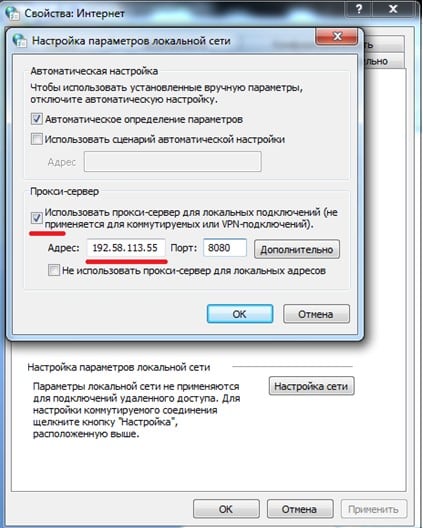
Если после этого интернет стал работать быстрее, значит, понятно, почему происходили торможения. Прокси-сервер – это такой сервер, через который компьютер пытается выйти в сеть, т. е. трафик проходит не напрямую от сайта к пользователю, а через посреднические соединения. Если прокси в данный момент работает плохо, то и скорость соединения, как следствие, также будет низкой.
Утечка трафика
Перечисленные выше варианты решения проблем – самые простые и очевидные. Основная масса причин, по которым сетевое соединение начинает работать очень медленно, кроется в утечке трафика. Здесь имеется в виду, что ваш канал связи используется посторонними программами или даже другими пользователями. Разберёмся, что делать в таких ситуациях.
Канал связи забит по вине программ
Существует огромное количество вредоносных (да, и не вредоносных) программ, которые могут что-то скачивать в фоновом режиме, т. е. без ведома пользователя. И это можно проверить. На помощь придут приложения, способные отслеживать действия других программ в сети. Одной из таких является Networx.
С помощью этой удобной и очень простой программы можно не только замерить текущую скорость интернета, но и посмотреть информацию о текущем состоянии канала связи. Networx подробно показывает, какие на данный момент программы работают в сети, и какую скорость они потребляют. Чтобы получить такую информацию, необходимо сделать следующее:
- Установите программу, а затем нажмите по её значку в трее правой кнопкой мыши.
- Выберите из выпадающего меню пункт «Инструменты», а затем «Соединения».

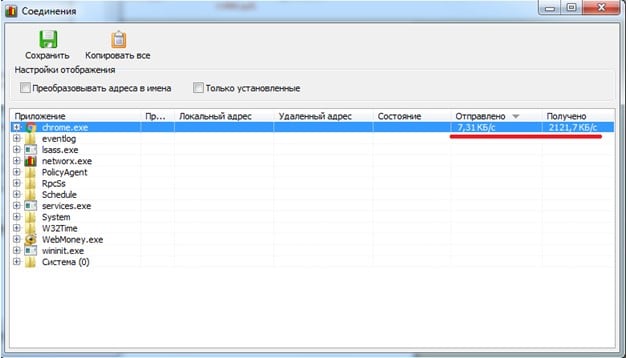
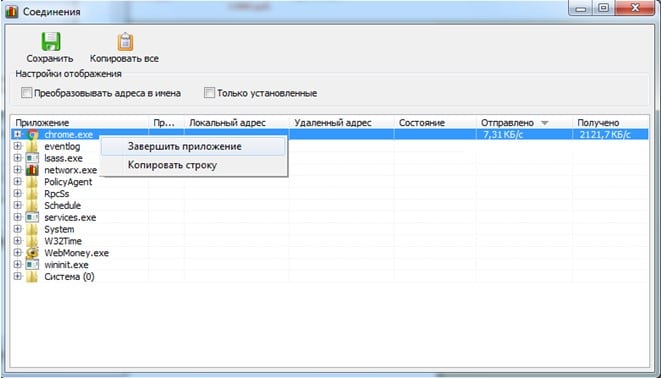
Если вы увидите при помощи Networx программу, которая обильно потребляет трафик, просто завершите её. Сделать это просто. Выделите нужное приложение, нажмите по его названию правой кнопкой мыши и выберите «Завершить приложение»:
Бывает и так, что завершить приложение попросту невозможно. Обычно такое происходит в случае с вирусными программами, которые блокируют сами себя. В таких ситуациях ничего не остаётся делать, кроме того, чтобы установить антивирус и полностью просканировать систему.
Ещё одна причина по которой интернет вдруг стал очень медленно работать – обновление антивируса или операционной системы. Как известно, антивирусная программа либо система могут обновляться безо всякого предупреждения. В первом случае медленная скорость соединения проходит быстро, т. к. антивирус обычно скачивает файлы незначительного размера. С обновлением операционной системы дела обстоят иначе – она может скачивать достаточно громоздкие данные, почему и будет наблюдаться очень медленная работа интернета длительное время.
Чтобы проверить это, сделайте следующее:
- Вновь зайдите в «Панель управления».
- Найдите раздел «Система и безопасность» и перейдите в него.
- Далее, зайдите в раздел «Центр обновления Windows».
- Здесь вы увидите, осуществляется ли обновление системы в данный момент.
- Если вы видите картину, схожую с тем, что изображено на рисунке выше, вам остаётся дождаться, пока система полностью загрузит обновления либо прервать процесс (если вам в данный момент очень нужен качественный интернет).
Медленная скорость доступа в интернет часто может быть связана с тем, что трафик уходит на устройства связи других пользователей в локальной сети. Рассмотрим подобную ситуацию.
Низкая скорость по вине действий пользователей в локальной сети
Если вы в данный момент находитесь, например, в офисе, в котором все компьютеры объединены в локальную сеть, то виной медленного интернета, скорее всего, являются действия ваших сотрудников. Они могут в данный момент скачивать какие-либо файлы, что повлияет на скорость интернета на всех компьютерах в сети.
Если же вы используете Wi-Fi, тогда трафик может уходить в сторону по той причине, что кто-то знает пароль от вашей беспроводной сети и просто пользуется ей в данный момент. Это можно проверить, однако для этого потребуется наличие определённых навыков в работе с Wi-Fi-роутерами.
Рассмотрим ситуацию с Wi-Fi-роутером TP-Link. Для начала нужно зайти в веб-интерфейс устройства. Для этого в любом браузере открываем адрес – «192.168.0.1» или «192.168.1.1». Если настройки роутера не изменялись пользователем, то перед вами откроется небольшая форма для ввода логина и пароля. У каждого роутера эти параметры разные. В нашем случае – это логин admin и пароль также admin.
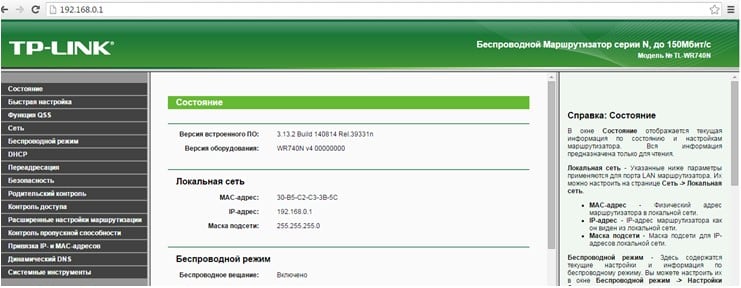
Вписав данные в форму, и нажав ОК, мы попадём в веб-интерфейс устройства:
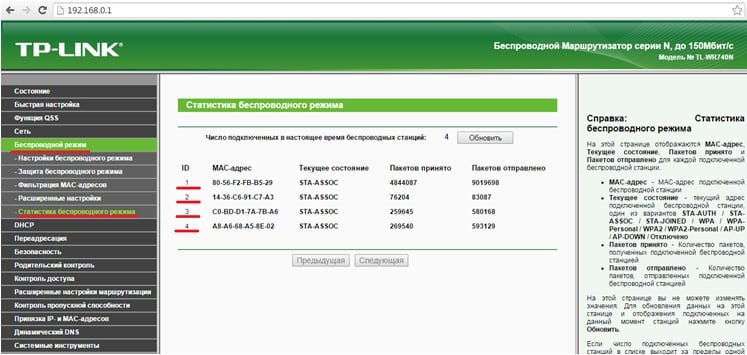
Здесь нам нужно достать информацию о подключённых в данный момент к Wi-Fi сети пользователях. В нашем случае необходимо открыть в правом меню пункт «Беспроводной режим», а затем выбрать «Статистика беспроводного режима».
Здесь отображена нужная нам информация. Видим, что в данный момент к роутеру подключены 4 устройства, 3 из которых – какие-то другие пользователи.
Таким образом, можно сделать вывод, что сейчас ваш интернет используется на других компьютерах. Возможно, именно они являются причиной низкой скорости доступа в сеть с вашего ПК. В таком случае, необходимо сменить пароль от сети Wi-Fi.
Вот почему у вас медленный интернет: 9 причин и как исправить

Рано или поздно каждый пользователь сталкивается с проблемой сбоя в работе сети интернет. Прежде чем звонить провайдеру, специалисты рекомендуют определить, что стало причиной снижения скорости соединения. Тогда станет понятно, вот почему у вас очень медленный интернет. Факторов, влияющих на показатели, много. Выявить, что спровоцировало упадок интернет-трафика, можно путем исключения.
Основные причины медленного интернета
Конкуренция на рынке телекоммуникаций привела к тому, что поставщики услуги интернет четко следят за выполнением условий, которые прописаны в договоре. Им не выгодно терять своих клиентов. Поэтому при снижении показателей скорости пользователю, в первую очередь, следует самостоятельно провести анализ и вычислить причину замедленного интернета.

Слабый сигнал Wi-Fi
Чтобы выяснить, не является ли причиной медленного интернета слабый сигнал Wi-Fi, необходимо проверить скорость соединения, подсоединившись к роутеру. После этого следует подключить устройство к компьютеру через LAN-кабель. Если проблема наблюдается только в первом случае, пользователю рекомендуется приобрести новый маршрутизатор.
Одного маршрутизатора на большой дом может быть недостаточно. Даже если он установлен в правильном месте, наличие большого количества стен глушит сигнал. Для решения проблемы не стоит прибегать к помощи пивной банки, как советуют народные умельцы. Лучшим решением станет установка репитеров (повторителей), которые увеличат зону покрытия. Устройства помещают на расстоянии от маршрутизатора, они передают сигнал в самые отдаленные уголки дома.
Слишком много устройств на одном канале Wi-Fi
Большинство домашних роутеров поддерживает одновременно не более 30 подключенных устройств. Учитывая то, что в современных семьях к Wi-Fi подключают не только телефоны, планшеты и компьютеры, но и камеры, датчики и лампочки, не удивительно, что скорость соединения стремительно падает. Если сигнал не запаролен или в семье у каждого по несколько гаджетов, периодически они спонтанно будут отключаться от маршрутизатора.

Поврежден кабель
Скорость передачи данных напрямую зависит от целостности линии. Если теряется интернет-соединение, следует проверить кабель на наличие неявных и видимых дефектов по всей длине. Особое внимание уделить тем участкам, где ранее делались скрутки. В этом месте кабель может окислиться, а сопротивление проводников вырасти.
На скорость интернет-соединения влияют все перечисленные факторы, поэтому рекомендуется проводить профилактические проверки еще и на естественное старение кабеля.
Проблемы на магистрали
Программы с видео и игры потребляют львиную долю трафика, ограничивая пропускную способность для других приложений. Некоторые из них запускают скрытые дополнительные фоновые процессы, которые снижают скорость соединения.
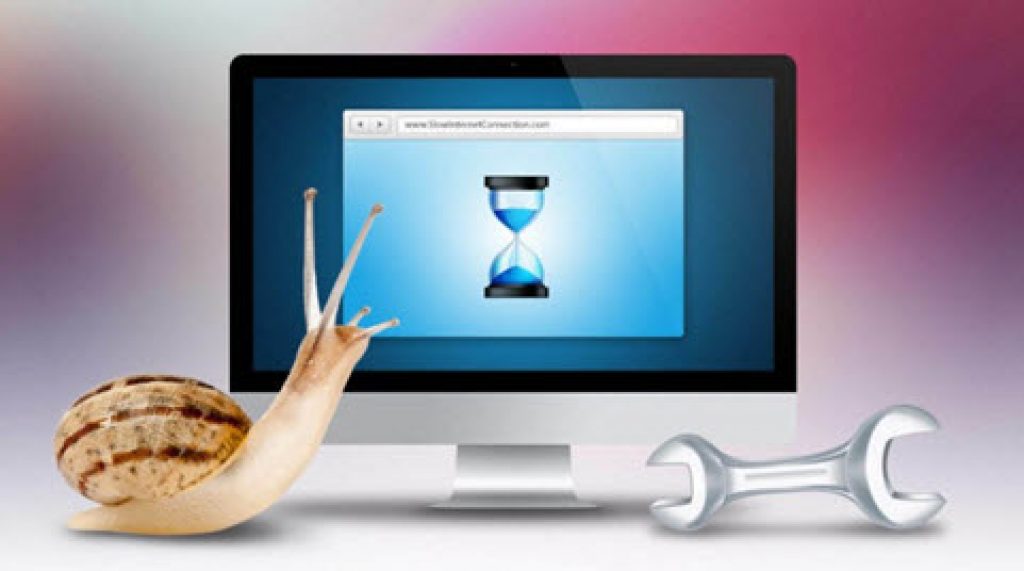
Чтобы исключить проблему, пользователю следует проверить устройство на наличие программ, которые работают в фоновом режиме.
DNS-сервер провайдера медленно работает
Во время подключения к интернету провайдер назначает пользователю DNS-сервер. Скорость соединения зависит от того, насколько близко к дому он находится. Юзер вправе совершить самостоятельный переход на новый сервер, но не факт, что это повысит параметры.
Специалисты рекомендуют с помощью, например, сервиса Namebench запустить сравнительное тестирование двух DNS-серверов. Программа поможет определить, сколько времени у каждого из них уходит на ответ пользователю.
Ограничения от провайдера
Иногда провайдер намеренно ограничивает определенные виды трафика. К примеру, использование файлообменных сетей. Причиной лимита становится повышенная нагрузка на сети провайдера. Чтобы пользователи, которым интернет необходим не для загрузки торрентов, не ощущали на себе «прелести» с затрудненным доступом в сеть.

Какое-то устройство чрезмерно нагрузило сеть
Маршрутизатор поддерживает не менее 10 каналов связи Wi-Fi. Как правило, юзеры используют лишь те, которые были настроены производителем устройства по умолчанию. Поэтому не удивительно, что они оказываются перегруженными. Чтобы справиться с проблемой, пользователю рекомендуется выбрать для роутера канал связи, которым никто не пользуется.
Современные маршрутизаторы имеют опцию автоматического подбора каналов связи. Но эта функция не всегда срабатывает, поэтому лучше помочь роутеру. Для этого существуют программы, которые проанализируют сеть и подскажут оптимальный вариант.
Вирусы или вредоносные программы
Переходы по сомнительным ссылкам, где зазывают скачать что-либо без регистрации, награждают устройства вредоносными программами, которые распространяются через компьютерные сети. Если девайс «подцепил» интернет-вирус, последний может самопроизвольно тормозить трафик. Только регулярное обновление антивирусных программ для чистки компьютера и стационарный антивирус с постоянной защитой помогут справиться с проблемой.

Иногда случается, что пользователь установил программу, но забыл ее активировать. Это тоже может повлиять на скорость соединения.
Неправильные настройки роутера
Прежде чем приступать к настройкам маршрутизатора, необходимо узнать несколько важных деталей:
- какую технологию соединения использует поставщик услуг;
- делает ли провайдер привязку по МАС-адресу.
Вся информация указана в договоре по подключению к интернету. Чтобы настроить роутер, необходимо правильно указать тип соединения, задать параметры. Также, если поставщик услуг делает привязку к МАС-адресу, следует его прописать или клонировать.
Как правильно установить причину
Чтобы отыскать причину снижения скорости интернет-соединения, пользователю необходимо планомерно исключить из списка возможные причины:

- Проверить компьютер на наличие вредоносных программ и вирусов, которые зачастую становятся причиной снижения трафика.
- Протестировать устройство на скрытые фоновые процессы, которые «перетягивают одеяло на себя». Когда ОС устройства настроена на закачку обновлений в автоматическом режиме, для выяснения причины необходимо приостановить все процессы. Если показатели скорости вырастут, значит, проблема кроется в фоновых режимах.
- Пользователям беспроводного интернета, пользующимся маршрутизатором, у которых скорость сигнала снижается по вечерам и в выходные, необходимо поискать свободный канал. Помехи может создавать сетевое оборудование соседей, которые поленились перенастроить роутер.
- Исключить технический сбой на линии или проведение плановых работ поставщиком услуг, позвонив в техподдержку провайдера. Если оператор подтвердит догадку, следует запастись терпением, дождаться окончания проведения на линии ТО.
Хитрые создатели сайтов намеренно снижают скорость соединения, вынуждая пользователя покупать PRO-аккаунты.
Основные методы решения проблемы медленного интернета
Как решить проблему низкой скорости интернета, если выяснилось, что падение произошло по вине пользователя:

- Проверка ресурсов устройства. Системные возможности компьютера или другого девайса могут ограничивать скорость интернета. В этом случае повысить скорость соединения поможет только замена устройства.
- Чистка. Чтобы увеличить работоспособность компьютера, специалисты рекомендуют периодически чистить его от пыли и других загрязнений. Это позволит устройству работать без перегрева, на полную мощность.
- Снижение нагрузки ПК. Решение проблемы – закрытие фоновых программ.
- Проверка исправности сетевого оборудования. Если скорость соединения напрямую в пределах нормы, пришло время поменять роутер.
- Отключение программы торрентов для проверки работы интернета. Эти утилиты значительно снижают скорость.
- Установка нового веб-обозревателя. Любое программное обеспечение иногда дает сбой, тогда приходится обновлять браузер.
Изменение канала вещания беспроводной Wi—Fi-сети. Метод подходит для тех пользователей, у кого есть опыт настройки маршрутизаторов.
Как узнать реальную скорость своего интернета
Самый простой способ узнать скорость своего интернета – скачать файл. Например, при тарифе 100 Мб/с должна выдаваться скорость 12 Мбайт/с. То есть файл размером 120 Мбайт должен закачаться за 10 с. Пользуясь этим методом, следует учесть, что удаленный сервер может не отдавать файл с той скоростью, с которой его скачивает пользователь. Да и найти носитель информации подходящего для теста размера тоже непросто.
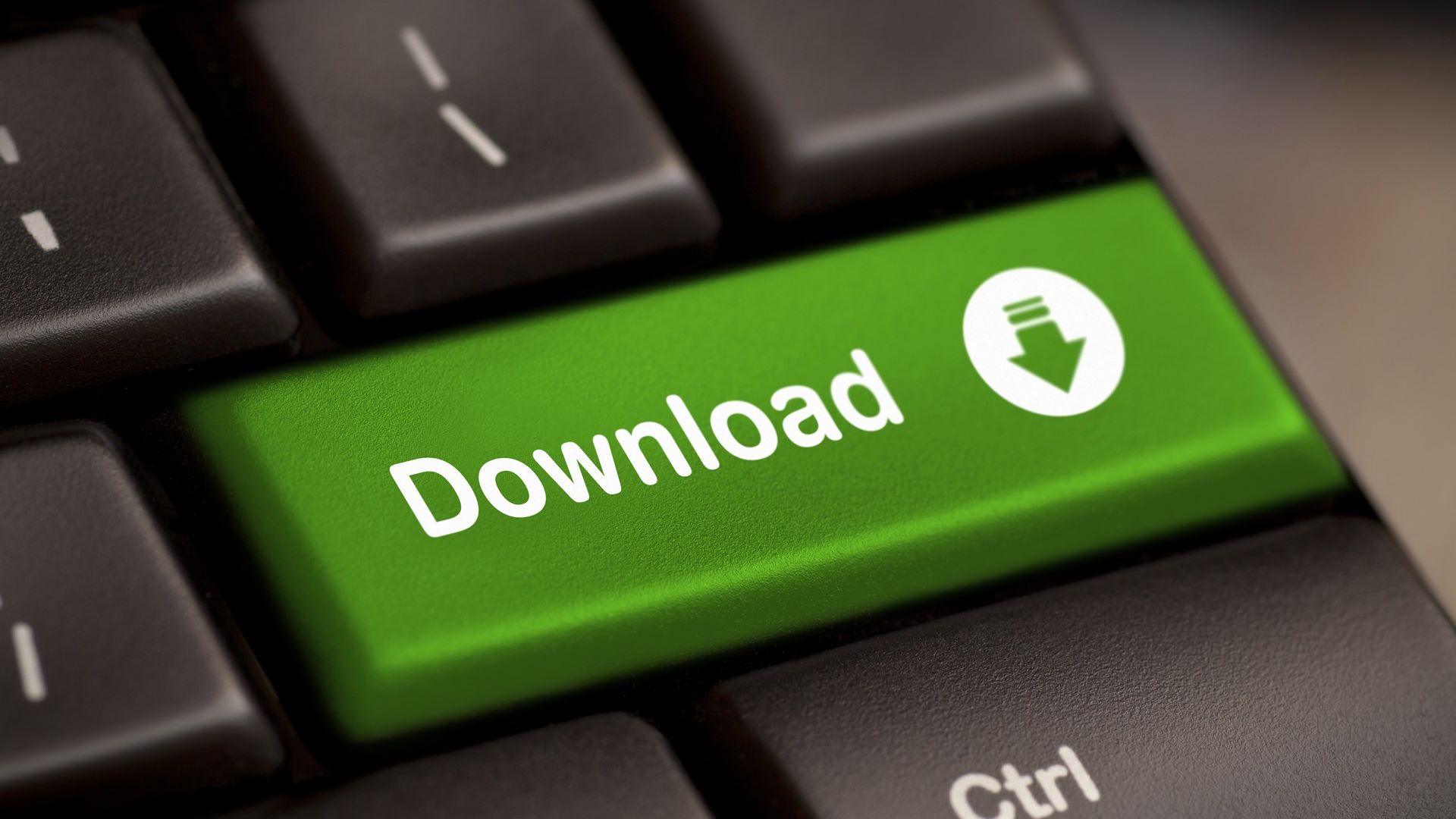
Более надежный способ – воспользоваться для проверки скорости специальным сервисом. Наиболее востребованными из них являются Speedcheck, Speedtest. При этом следует знать, что провайдеры периодически мониторят трафик пользователя. Если они видят, что тот направил запрос на один из сервисов, могут отключить для него ограничения. Тогда пользователь увидит максимальные показатели соединения.
Алгоритм измерения скорости на примере программы Speedtest:
- Подключить LAN-кабель к компьютеру напрямую, настроить соединение.
- Перейти на онлайн-сервис, запустить проверку.
- Когда процедура будет завершена, интернет-кабель следует снова подключить к роутеру. Запустить проверку.
Если при прямом измерении скорость интернет-соединения ниже заявленной провайдером, необходимо обратиться к поставщику услуги. Стоит принять во внимание, что показатели измерения скорости напрямую выше, чем характеристики, полученные через маршрутизатор.
Скорость интернета резко снизилась: частые причины и эффективные решения

Кому нравится «сёрфить» в интернете на низкой скорости? Пока дождёшься полной загрузки страницы, все нервные клетки истратишь. Что влияет на скорость интернета? Почему она снижается? Можно ли что-то сделать, чтобы увеличить показатель?
Проблемы с оборудованием (кабель, роутер, модем)
С вашим сетевым оборудованием (USB-модем, роутер, сетевой кабель Ethernet) может быть что-то не так. В первую очередь проверьте кабель на целостность — нет ли заметных дефектов на нём. Если есть, просто купите новый кабель — связь должна улучшиться.

Кабель Ethernet должен быть целым, чтобы скорость интернета была высокой
Если работаете с модемом, вспомните, не роняли ли вы его. Осмотрите его со всех сторон — нет ли трещин, вмятин и т. д. Если у вас есть другой модем, вставьте «симку» в него и посмотрите, стал ли лучше работать «инет». Если да, проблема в модеме — его нужно заменить.
Слабый сигнал сети (мобильной или беспроводной от роутера)
Раскройте панель на «Виндовс» со списком работающих сетей в правом нижнем углу экрана. Наведите курсор на ваше текущее соединение с низкой скоростью. Если показывает «Слабый сигнал», попытайтесь его усилить. Если пользуетесь роутером, переместитесь поближе к нему. Показатели должны сразу улучшиться. Если пользуетесь модемом, сядьте ближе к окну.
Используйте удлинитель для USB, чтобы подключить модем к компьютеру, а сам модем разместите на подоконнике. Если эта хитрость не помогает, купите внешнюю антенну для устройства (многие модемы имеют специальные выходы для антенн).

Удлинитель USB может идти сразу с усилителем сигнала
Сигнал может быть слабым, если роутер расположен рядом с девайсами, которые работают с радиоволнами (к примеру, микроволновка, радиоприёмник и т. д.). Они блокируют сигнал — передача данных замедляется. Роутер также не должен стоять рядом с металлическими предметами. По возможности ставьте роутер в той комнате, где «сёрфите» в интернете бо́льшую часть времени.
Интернет-провайдер подвергается DoS атакам или проводит технические работы
Не исключено, что скорость интернета могла снизиться по вине провайдера или из-за временных проблем на его стороне. Сама компания может недобросовестно относиться к своим обязанностям. Не обновлять своё оборудование, линии. Мощность серверов компании может быть слабой, отсюда перегруз на линии при большом количестве запросов от всех абонентов оператора.

Сервер провайдера может не выдерживать нагрузки от большого количества запросов пользователей
Проблемы у провайдера могут быть временными: DoS-атаки (хакерские) на его серверах, которые приводят к отказу систем; технические работы (профилактические и ремонтные). Узнать о текущем положении дел у провайдера можно через техподдержку. Позвоните на горячую линию. Номер телефона должен быть указан в договоре. Либо зайдите на официальный сайт компании и посмотрите номер там. Учтите, что в разных регионах у провайдера могут быть разные номера, поэтому перед поиском по сайту укажите на ресурсе, в каком городе или области вы сейчас находитесь.
Провайдер специально ограничивает скорость
Компания намеренно может снизить вам скорость. Но при одном из условий: если это конец месяца и вы не заплатили за следующий либо если ваш лимитный трафик подходит к концу. Решение на поверхности — пополнить счёт либо докупить пакет трафика (можно и вовсе поменять основной тариф на более объёмный).
Пополнить счёт можно через терминал поблизости, электронный кошелёк или банковскую карту. Посмотрите в своём интернет-банкинге — возможно, для вашего провайдера действует оплата без комиссии.
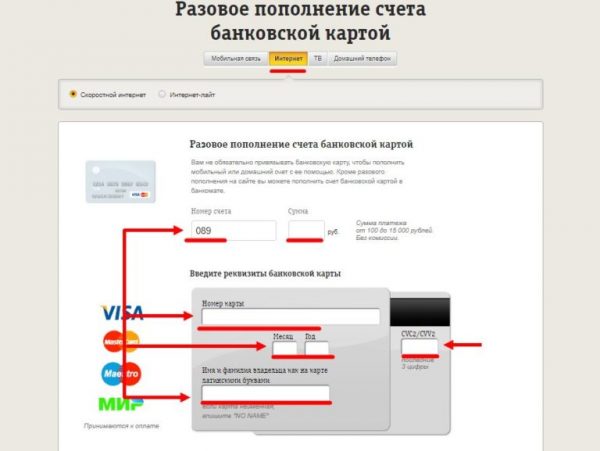
Пополнить счёт можно через личный кабинет на сайте провайдера с помощью безналичного расчёта по карте
Поменять тариф или добавить пакет с трафиком можно через личный кабинет на сайте оператора (либо через тот же кабинет, только в фирменном мобильном приложении). Покажем, как установить новый тариф на примере провайдера SkyNet:
- Перейдите на официальный сайт компании и введите данные для входа (должны быть указаны в договоре).
- Для смены тарифа в личном кабинете выбираете раздел «Интернет», а затем блок с услугами.
- В блоке «Услуги» кликаете по «Сменить текущий/будущий тариф», после этого откроется таблица с тарифами. Определитесь с пакетом и щёлкните по «Отправить». Если на вашем счету будет достаточно средств для оплаты, тариф поменяется. Если нет, вам предварительно нужно будет пополнить счёт.
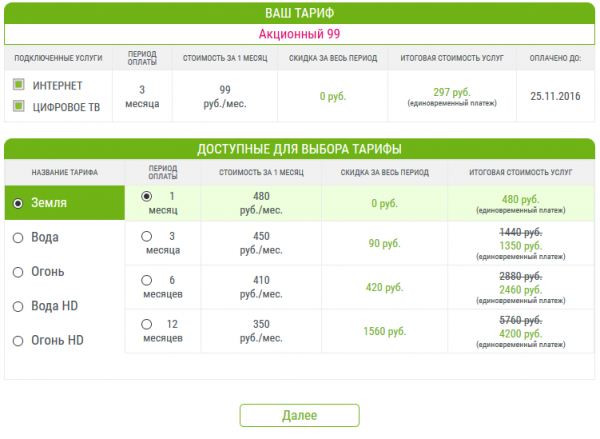
Выберите тариф в таблице
Если причина в блокировке со стороны «Брандмауэра» или антивируса
Входящий трафик всегда проверяется на ПК антивирусом и межсетевым экраном («Брандмауэром») на наличие угроз в нём. С одной стороны, этот процесс защищает систему, а с другой — снижает реальную скорость соединения. Проверьте, виноваты ли защитные программы в вашей проблеме — отключите сам антивирус на время, а если он ни при чём — межсетевой экран «Виндовс»:
- Используйте «Панель управления» для отключения «Брандмауэра»: нажмите правой кнопкой мыши на «Пуск» (или раскройте сам «Пуск», если у вас «Виндовс» 7), выберите в контекстном меню «Панель управления», включите в пункте «Вид» (справа вверху), «Значки» (если сейчас там у вас «Категории»).
- Откройте пункт «Брандмауэр Windows».
- В списке слева выберите пункт «Включение и отключение брандмауэра», а в следующем окне вы сможете отключить брандмауэр Windows отдельно для общественного и частного профиля сетей.
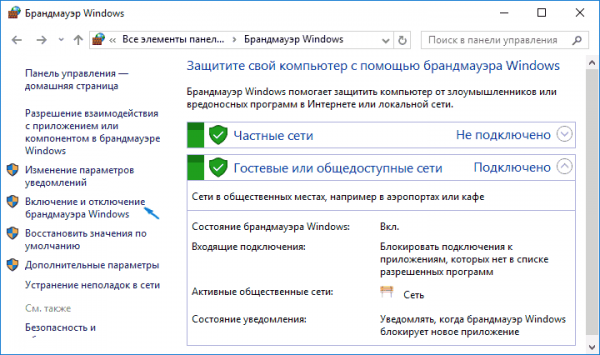
Щёлкните по ссылке «Включение и отключение»
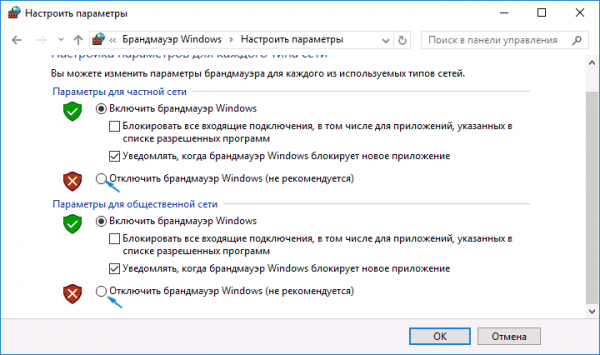
Отключите экран для двух типов сетей
Причина в неправильных настройках соединения: включённый прокси-сервер
Если вы ранее устанавливали прокси-сервер на ваше подключение, скорее всего, скорость снизилась из-за него. Попробуйте отключить его в настройках «Виндовс»:
- Через меню «Пуск» откройте «Панель управления».
- Перейдите в раздел «Сеть и интернет».
- Откройте «Центр управления сетями и общим доступом».
- В левом нижнем углу находим раздел «Свойства браузера» и переходим в него.
- В открывшемся окне переходим во вкладку «Подключения», а затем нажимаем на кнопку «Настройка сети».
- Смотрим в раздел «Прокси-сервер» (если стоит галочка на пункте «Использовать прокси-сервер для локальных подключений…», снимаем её).
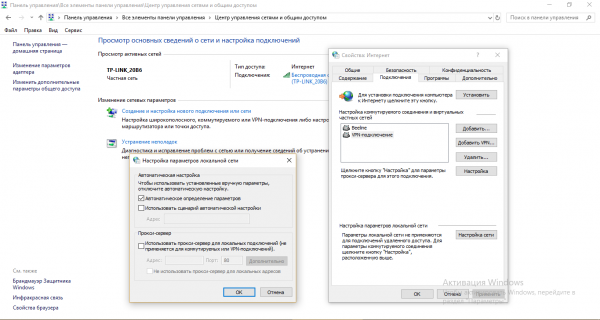
Уберите отметку с «Использовать прокси-сервер»
Причина в утечке трафика
Ваш трафик может тратиться впустую без вашего ведома. Кто его может тратить? Вирусы — они могут собирать информацию о вас с вашего ПК и отправлять их через интернет злоумышленникам. Даже если вирусы на вашем компьютере ничего не собирают, они в целом тормозят систему, в том числе и передачу данных.
Проверьте ПК на вредоносные программы с помощью своего домашнего антивируса, а затем и с помощью портативного сканера, чтобы уже наверняка знать, есть угрозы или нет. Используйте, к примеру, Kaspersky Virus Removal Tool. Вы просто скачиваете программу с официального сайта и запускаете файл. Выбираете сканирование всех документов на ПК и начинаете проверку.
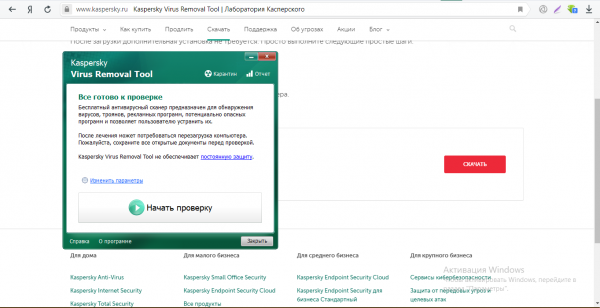
Проверьте ПК на вирусы с помощью портативного сканера (который не нужно устанавливать на компьютер)
Интернет может «лагать», если в системе включено автообновление. Система загружает апдейт и тратит трафик. В этом случае можно отключить автообновление, но тогда вам придётся запускать апгрейд вручную, так как совсем уже без него ОС не выживет.
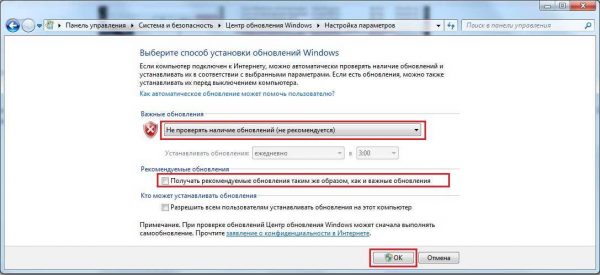
В меню «Важные обновления» поставьте значение «Не проверять»
Причина в устаревших драйверах
Дело может быть в оборудовании на вашем компьютере, точнее — в драйверах вашей сетевой карты. Они могут быть не обновлены до последней версии. Чтобы проверить наличие обновления, сделайте следующее:
-
Нажмите на «Виндовс» и кнопку R на клавиатуре — только одновременно. Эта горячая комбинация вызовет окно «Выполнить». В нём вбиваем запрос devmgmt.msc. Сразу жмём на ОК.
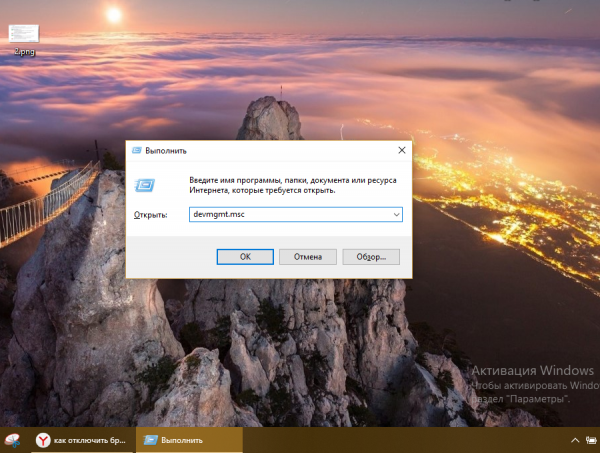
Выполните команду devmgmt.msc в окне
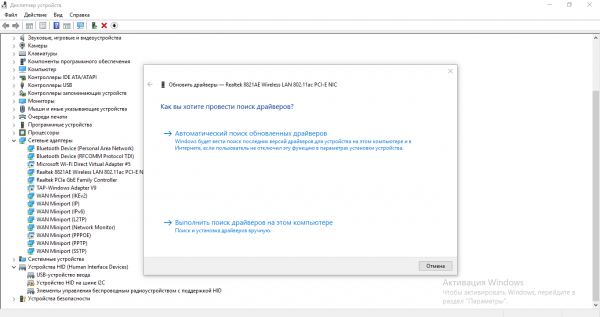
Запустите автоматический поиск обновлений
Если даже обновление через диспетчер ничего не дало, попробуйте обновиться вручную: скачать установщик сетевых драйверов с официального ресурса вашего производителя (например, с сайта Asus), открыть файл и запустить обновление. Когда оно завершится, нужно обязательно перезапустить компьютер.
Если скорость интернета низкая, проверьте уровень сигнала. Если он слабый, разместитесь поближе к роутеру или сядьте возле окна, если используете модем USB. Проверьте свой баланс: если трафика осталось мало, докупите ещё один пакет. Пополните также денежный счёт, если приближается следующий месяц оплаты. Попробуйте отключить антивирус и «Брандмауэр» и обновить драйверы вашей сетевой карты, чтобы решить проблему.